teléfono inteligente Samsung A12 y quieres saber cómo tomar una captura de pantalla ? ¡Le explicaremos cómo tomar una captura de pantalla en su teléfono inteligente usando diferentes métodos!
¡Aquí están los dos métodos más simples en este video tutorial!
Método 1: usar los botones del teléfono
El método más fácil y común para tomar una captura de pantalla en su Samsung A12 es usar los botones en el lado derecho de su dispositivo. Estos son los pasos a seguir:
- Abra la aplicación o pantalla que desea capturar.
- botón para bajar el volumen y el de encendido simultáneamente durante unos segundos.
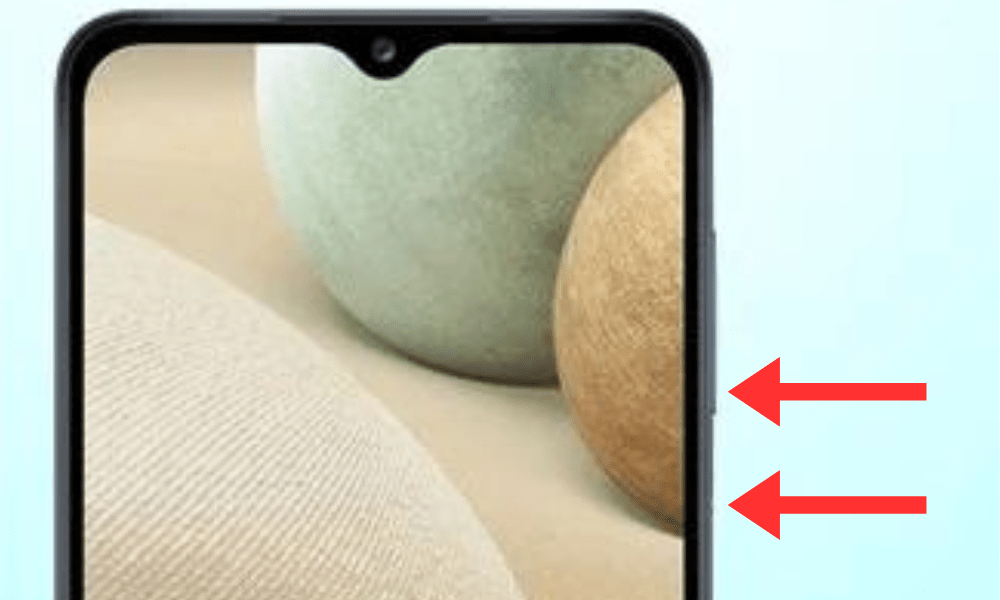
- Verás un destello blanco y un sonido que indica que se ha realizado la captura de pantalla.
- Puedes acceder a tu captura de pantalla en la galería de tu teléfono, en la Capturas de pantalla .
Método 2: usar el gesto de deslizar
Otro método para tomar una captura de pantalla en su Samsung A12 es usar el gesto de deslizar la mano. Esta función debe activarse previamente en la configuración de su teléfono. He aquí cómo hacerlo:
- Vaya a Configuración y luego a Funciones avanzadas .
- opción Captura de pantalla con Palm Swipe .
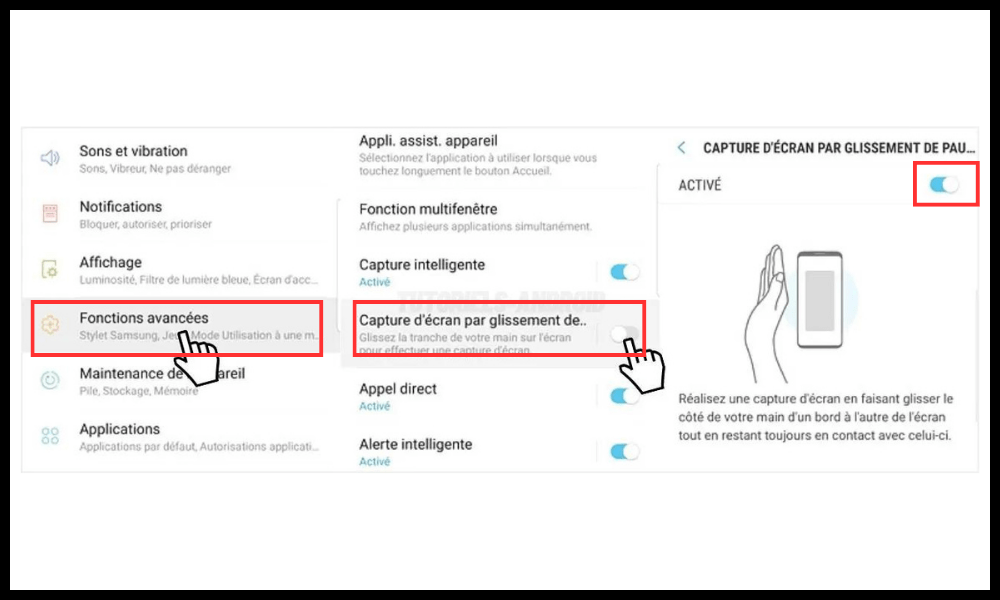
- Abra la aplicación o pantalla que desea capturar.
- Coloque su mano en el lado derecho de la pantalla, luego deslícela hacia la izquierda, manteniéndola plana.
- Verás un destello blanco y un sonido que indica que se ha realizado la captura de pantalla.
- Puedes acceder a tu captura de pantalla en la galería de tu teléfono, en la Capturas de pantalla .
Es bueno saberlo: estos dos métodos también se explican en el sitio web oficial de Samsung.
Método 3: usar el asistente de voz de Bixby
Si no quieres utilizar los botones ni el gesto de deslizar, también puedes realizar una captura de pantalla en tu Samsung A12 utilizando el asistente de voz de Bixby . Bixby es un asistente inteligente que puede realizar comandos de voz en tu teléfono . A continuación se explica cómo usarlo para tomar una captura de pantalla:
- Abra la aplicación o pantalla que desea capturar.
- Presiona el Bixby debajo del botón para bajar el volumen o di "Hola Bixby" si tienes el control por voz habilitado.
- Di "Tomar una captura de pantalla".
- Verás un destello blanco y un sonido que indica que se ha realizado la captura de pantalla.
- Puedes acceder a tu captura de pantalla en la galería de tu teléfono, en la Capturas de pantalla .
¿Cómo editar y compartir tus capturas de pantalla?
Una vez que hayas tomado una captura de pantalla en tu Samsung A12, podrás editarla y compartirla como desees. Para hacer esto, simplemente siga estos pasos:
- Navega hasta tu captura de pantalla en la galería de tu teléfono Capturas de pantalla .
- Toca la captura de pantalla que deseas editar o compartir.

- Verás aparecer iconos en la parte inferior de la pantalla que te permiten realizar diferentes acciones:
- ícono de Lápiz te permite editar tu captura de pantalla agregando texto, dibujos, pegatinas o filtros.
- El Recortar le permite recortar su captura de pantalla ajustando los bordes según sea necesario.
- El Compartir te permite compartir tu captura de pantalla con tus contactos o tus aplicaciones favoritas, como WhatsApp, Facebook, Instagram o Gmail.
- El Eliminar le permite eliminar su captura de pantalla si ya no la necesita.
Preguntas frecuentes
¿Qué es una captura de pantalla?
Una captura de pantalla es una la pantalla de tu smartphone Puedes tomar una captura de pantalla para grabar un mensaje, documento, juego, aplicación o cualquier cosa que desees.
¿Para qué sirve una captura de pantalla?
Una captura de pantalla se puede utilizar para varios propósitos, como por ejemplo:
- Comparte información, un consejo, un tutorial o un momento divertido con tus amigos o compañeros.
- Guarde contenido importante, como una confirmación de reserva, un recibo de pago o un código de descuento.
- Informe un problema , error o error en su teléfono inteligente o en una aplicación.
- Hacer una prueba , una demostración o un testimonio de algo.

¿Dónde se almacenan las capturas de pantalla?
Las capturas de pantalla se almacenan en la galería de tu teléfono Capturas de pantalla . Puedes acceder a ellos en cualquier momento y organizarlos, editarlos o eliminarlos como desees.
¿Cómo tomar una captura de pantalla parcial?
Si no deseas capturar toda la pantalla de tu Samsung A12, sino solo una parte, puedes utilizar la Smart Capture . Esta función debe activarse previamente en la configuración de su teléfono. He aquí cómo hacerlo:
- Tome una captura de pantalla normal utilizando uno de los métodos descritos en el artículo.
- Verás aparecer iconos en la parte inferior de la pantalla que te permitirán realizar diferentes acciones. Toca el de Captura inteligente .
- Verás aparecer bordes azules alrededor de tu captura de pantalla . Puedes ajustarlos arrastrándolos con los dedos para seleccionar el área que deseas capturar.
- Toque el Listo para validar su captura de pantalla parcial.
¿Cómo tomar una captura de pantalla larga?
Si desea capturar más de una pantalla, como una página web en desplazamiento o una conversación, puede utilizar la Captura con desplazamiento . Esta función debe activarse previamente en la configuración de su teléfono. He aquí cómo hacerlo:
- Tome una captura de pantalla normal utilizando uno de los métodos descritos en el artículo.
- Verás aparecer iconos en la parte inferior de la pantalla que te permitirán realizar diferentes acciones. Toca el de captura con desplazamiento .
- Su pantalla se desplazará automáticamente hacia abajo y capturará contenido adicional. Puede dejar de desplazarse en cualquier momento tocando la pantalla.
- Presione el Listo para validar su captura de pantalla larga.
¿Cómo tomar una captura de pantalla animada?
Si desea capturar un video o un gif animado que se muestra en su pantalla, puede usar la Grabador de pantalla . Esta función debe activarse previamente en la configuración de su teléfono. He aquí cómo hacerlo:
- Vaya a Configuración , luego a Funciones avanzadas y luego a Grabador de pantalla .
- Habilite la Mostrar botón flotante .
- Abra la aplicación o pantalla que desea capturar.
- Verás aparecer un botón flotante con forma de cámara en tu pantalla. Tócalo para comenzar a grabar.
- Verás un contador y aparecerán opciones en la parte superior de la pantalla que te permitirán controlar la grabación. Usted puede :
- Presione el Pausa para pausar la grabación.
- Presione el Micrófono para activar o desactivar el sonido.
- Presione el Pincel para dibujar en la pantalla mientras graba.
- Presione el Detener para detener la grabación.
- Puedes acceder a tu captura de pantalla animada en la galería de tu teléfono, en la Grabaciones de pantalla .
Conclusión
Eso es todo, ahora sabes cómo tomar una captura de pantalla en tu Samsung A12 usando diferentes métodos. No dudes en probar cuál te conviene más y compartir tus capturas de pantalla con tus amigos o compañeros. Si tiene alguna pregunta o comentario, no dude en dejarlo a continuación.




